Kaip naudoti „Shazam“ su „Apple Music Classical“.
Obuolys Obuolių Muzika Herojus / / May 31, 2023

Paskelbta
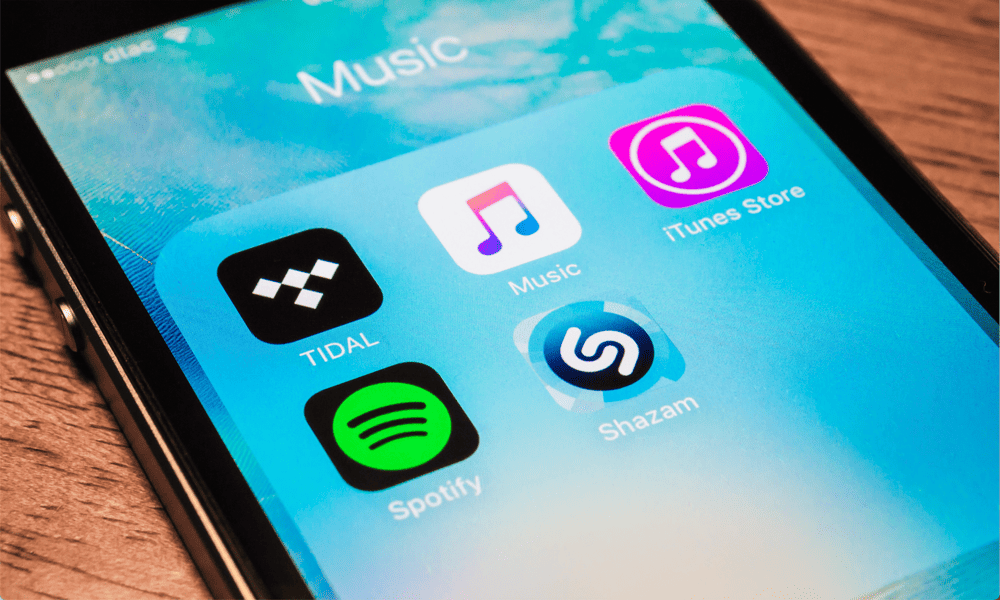
Ar girdėjote mėgstamą klasikinės muzikos kūrinį, bet neįsivaizduojate, kas tai yra? Šiame vadove sužinokite, kaip naudoti „Shazam“ su „Apple Music Classical“.
„Apple Music“ yra puiki populiariosios muzikos programa, tačiau ji nėra ideali klasikinės muzikos mėgėjams. Štai kodėl „Apple“ pristatė Klasikinė Apple muzika programėlę, kurioje daugiausia dėmesio skiriama klasikinei muzikai. Jei esate klasikinės muzikos gerbėjas, ši programa gali padėti rasti ir klausytis mėgstamos klasikos muziką ir netgi pateikti skirtingus tų pačių kūrinių įrašus, kuriuos sukūrė skirtingi solistai ar dirigentai.
Ką daryti, jei vis dėlto nežinote klasikinės muzikos kūrinio, kurio norite klausytis, pavadinimo? Na, o dėl dviejų programų integracijos dabar galite naudoti „Shazam“ klasikinės muzikos kūriniams atpažinti. Tada galite atidaryti tą muziką tiesiogiai Apple Music Classical programoje.
Jei esate pasirengęs atpažinti tą persekiojantį violončelės kūrinį, kurį girdėjote filme, toliau norėsite sužinoti, kaip naudoti „Shazam“ su „Apple Music Classical“.
Kas yra Shazam?
„Shazam“ yra išmaniojo telefono programa kuri klausosi muzikos kūrinio ir identifikuoja jį naudodama dainų atpažinimo technologiją. Įsivaizduokite, kad per radiją ateina daina ir jūs tikrai norite sužinoti, kas tai yra. Tiesiog atidarykite „Shazam“, bakstelėkite jį, kad pradėtų klausytis, ir jis analizuos jūsų išmaniojo telefono mikrofono gautą garsą ir bandys nustatyti muzikos kūrinį, kurį jis gali girdėti.
Rezultatai paprastai būna įspūdingai tikslūs ir įspūdingai greiti.
„Shazam“ pradėjo veikti kaip nepriklausoma programa, tačiau 2018 m. „Apple“ įsigijo „Shazam“ už maždaug 400 mln. Dabar tai programa be skelbimų, visiškai integruota su „iOS“, o tai reiškia, kad jūs netgi galite Shazam dainą tiesiog paklausti Siri, kas groja.
Taip pat galite sinchronizuoti bet kokias „Shazam“ dainas su „My Shazam Tracks“ grojaraščiu „Apple Music“ ir greitai pridėti dainas, kurias „Shazam“ atpažino, į savo „Apple Music“ grojaraščius. Ir jei jums labiau patinka „Spotify“, taip pat galite pasirinkti „Shazam“ prijungti prie „Spotify“, nors jei norite tai padaryti, turėsite jį atjungti nuo „Apple Music“.
„Shazam“ dabar buvo susietas su nauju Apple Music Classical programa, leidžiančią klausytis „Shazam“ klasikinės muzikos ir atidaryti rezultatus tiesiogiai „Apple Music Classical“ programoje.
Kaip atpažinti takelį naudojant Shazam
Su Shazam atpažinti klasikinės muzikos kūrinį paprasta. Galite priversti „Shazam“ pradėti klausytis naudodami „Shazam“ programą, įvesti muzikos kūrinio pavadinimą tiesiai į programą arba tiesiog paprašyti „Siri“ identifikuoti grojamą muziką.
Norėdami atpažinti takelį Shazam:
- Paleiskite „Shazam“ programą.
- Įsitikinkite, kad groja muzika, kurią norite atpažinti.
- Bakstelėkite Šazamas logotipą, kad pradėtumėte klausytis programos.
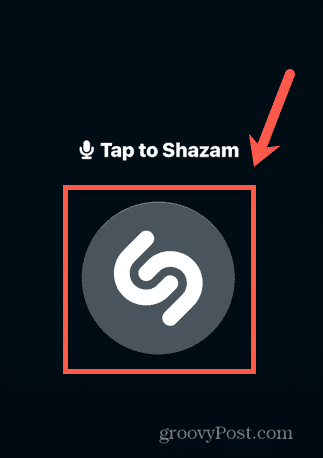
- Kai „Shazam“ atpažins takelį, pamatysite detales apie takelį, kurį Shazam tiki girdėjęs.
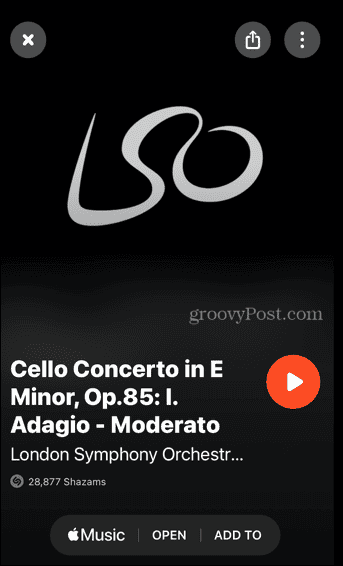
- Taip pat galite paspausti ir palaikyti Šazamas logotipą, kad paleistumėte „Auto Shazam“. Ši funkcija nuolat klausys, kol paliksite telefoną ramybėje arba naudosite kitas programas.
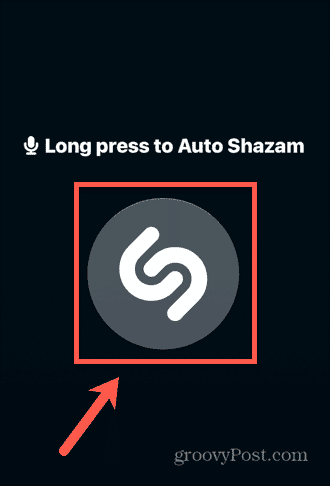
- Baigę grįžkite į programą ir dar kartą bakstelėkite Shazam logotipą, kad programa neklausytų.
- Pagal Naujausi Shazams, pamatysite ką tik sukurtą „Auto Shazam“.
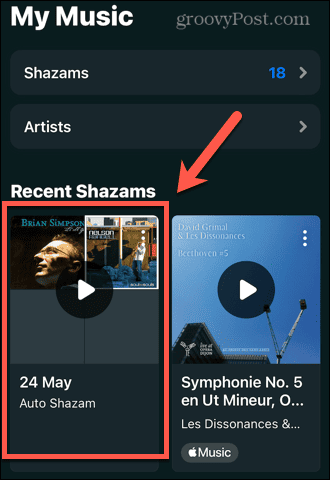
- Bakstelėkite jį, kad pamatytumėte dainų, kurias Shazam sugebėjo atpažinti, sąrašą.
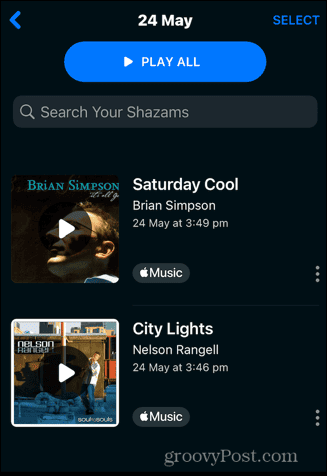
- Taip pat galite naudoti „Siri“, kad paleistumėte „Shazam“. Kai groja muzika, tiesiog pasakykite "Ei, Siri, kas groja?" ir Šazamas pradės klausytis.
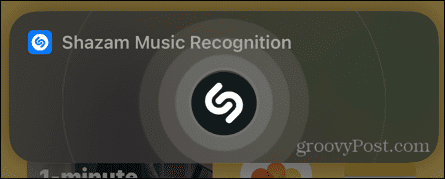
- Ekrane pamatysite rezultatą, o „Siri“ taip pat garsiai pasakys atpažinto takelio pavadinimą.
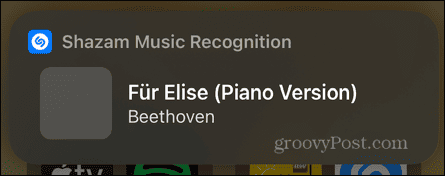
- Jei paliesite „Siri“ rezultatą, būsite nukreipti į „Shazam“ programos takelį.
- Jei neturite dainos, bet žinote jos pavadinimą, taip pat galite įvesti ją į „Shazam“ slinkdami žemyn, kad pasiektumėte Mano muzika skyrių ir bakstelėkite Paieška piktogramą.
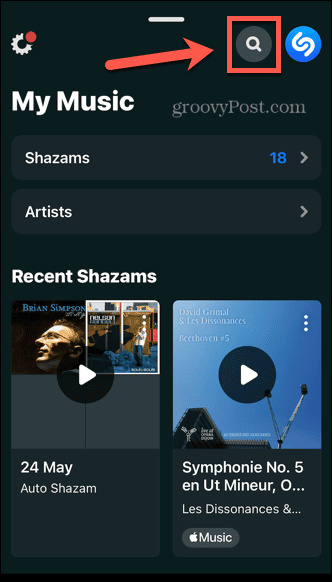
- Įveskite kūrinio, kurį norite rasti, pavadinimą.
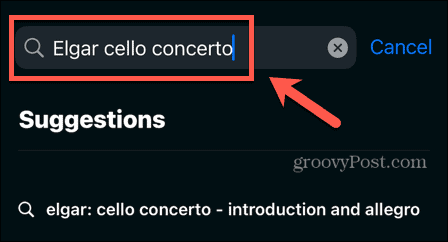
- Bakstelėkite vieną iš siūlomų rezultatų.
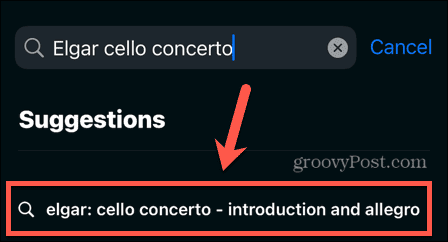
- Pasirinkite iš sąrašo bakstelėdami vieną iš rezultatų.
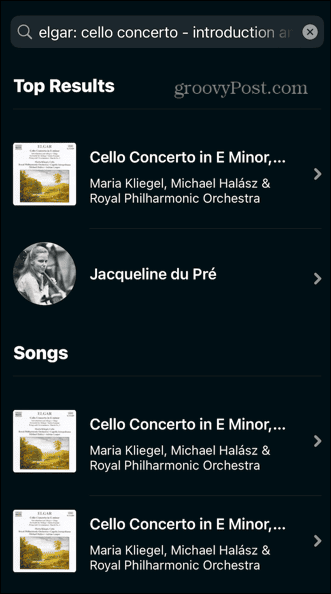
- Dabar kūrinys bus atidarytas „Shazam“ programoje.
Kaip atidaryti takelį „Apple Music Classical“.
Naudoję „Shazam“ takeliui identifikuoti, galite jį atidaryti tiesiogiai „Apple Music Classical“ programoje. Ši parinktis nebus rodoma, jei „Shazam“ atpažįstamas kūrinys nerastas „Apple Music Classical“ programoje.
Norėdami atidaryti „Shazam“ rezultatą „Apple Music Classical“:
- Nustatykite takelį atlikdami aukščiau nurodytus veiksmus.
- Taip pat galite atidaryti anksčiau atpažintą takelį pasirinkdami jį iš naujausių Shazams Mano muzika skyrius.
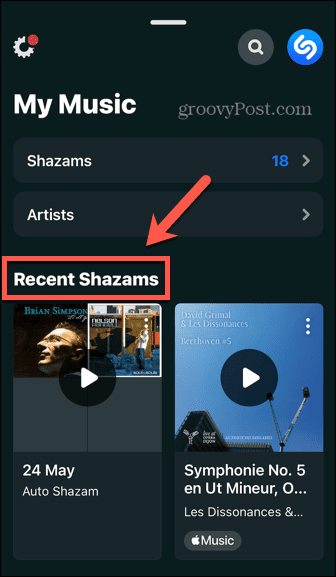
- Atidarę takelį bakstelėkite Trys taškai piktogramą viršutiniame dešiniajame ekrano kampe.
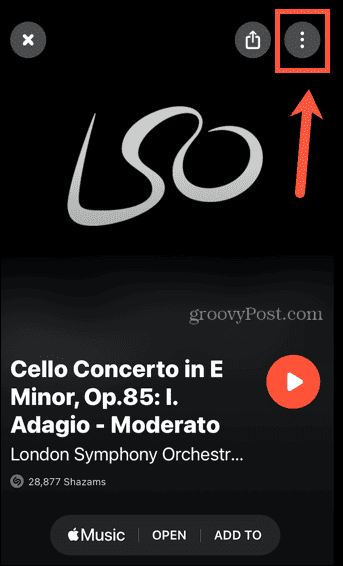
- Pasirinkite Atidaryta klasikine. Jei ši parinktis nepasirodo, daina nėra Apple Music Classical katalogo dalis.
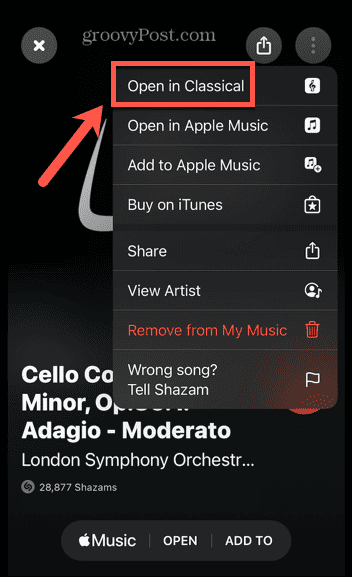
- Dabar daina bus atidaryta „Apple Music Classical“. Galite įtraukti ją į savo biblioteką ir leisti dainą tiesiogiai Apple Music Classical programoje.
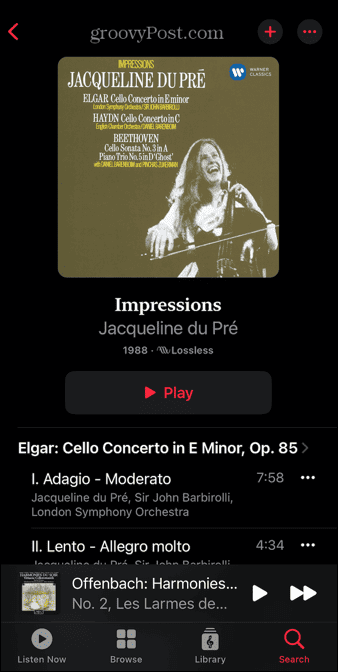
Kaip Shazam gerai atpažįsta klasikinę muziką?
Deja, jei tikitės atpažinti neaiškesnius klasikinės muzikos kūrinius, kurių pavadinimus visada norėjote žinoti, Shazam gali padėti. Programa sukuria garso piršto atspaudą muzikai, kurią ji girdi per mikrofoną, ir lygina tą piršto atspaudą su savo duomenų bazėje esančiais takeliais. Tai puikiai tinka populiariajai muzikai, kuri paprastai turi pasikartojančią eilutę ir choro struktūrą, todėl piršto atspaudo derinimas yra neįtikėtinai greitas.
Tačiau dėl sudėtingesnės daugelio klasikinės muzikos kūrinių struktūros šiuos pirštų atspaudus gali būti sunkiau suderinti. Kai išbandėme „Shazam“ su klasikine muzika, rezultatai, švelniai tariant, buvo įvairūs. Prireikė maždaug septynių bandymų, kol Shazam atpažino Elgaro violončelei skirtą koncertą, bet kai galiausiai tai pavyko tvarkyti, grąžino tikslų violončelininko ir dirigento įrašą, o tai gražu įspūdingas.
Tačiau net ir labai atpažįstamas kūrinys, pavyzdžiui, Bethoveno Penktoji simfonija, prireikė daug bandymų, kol buvo teisingai atpažintas, o Bethoveno Devintosios simfonijos jis apskritai neatpažino. Atrodo, kad grojant labiau atpažįstamą klasikinės muzikos kūrinio dalį gaunami geresni rezultatai, tačiau net ir tai ne visada padeda.
Kai tai veikia, galimybė iš karto pasiekti dainą Apple Music Classical programoje ir įtraukti ją į savo biblioteką yra labai naudinga ir sveikintina nauja Shazam programos funkcija. Tačiau galiausiai procesas dažniausiai buvo labiau varginantis nei naudingas.
Išnaudokite daugiau „Apple Music“ galimybių
Išmokę naudoti „Shazam“ su „Apple Music Classical“, galėsite greitai pridėti dainų į „Apple Music Classical“ biblioteką, su sąlyga, kad „Shazam“ pirmiausia atpažintų muziką. „Shazam“ yra nepaprastai naudinga programa, kai kalbama apie populiariąją muziką, bet, deja, klasikinė muzika vis tiek kelia problemų.
Yra daugybė kitų būdų, kaip galite nuveikti daugiau užsiprenumeravę „Apple Music“. Jei pasiilgote bendradarbiavimo grojaraščiai, kuriuos galite sukurti „Spotify“., galite išmokti sukurti bendradarbiavimo grojaraštį „Apple Music“., nors tam reikia naudoti trečiosios šalies programą.
Jei nenorite, kad pasaulis sužinotų apie gėdingas melodijas jūsų grojaraštyje „guilty pleasures“, taip pat galite sužinoti, kaip laikykite savo Apple Music profilį ir klausymosi istoriją privačią.


